Данный пример демонстрирует, как можно сделать цветокоррекцию нескольких фотографий, использовав параметры последней обработки.
Чтобы получить естественный зелёный цвет, воспользуемся цветом из коллекции. Выберите цвет из коллекции. Чекбокс Цвет и Яркость активен, таким образом мы получим из опорного цвета и цвет и яркость.
1. Выделите область травы и нажмите кнопку Старт:
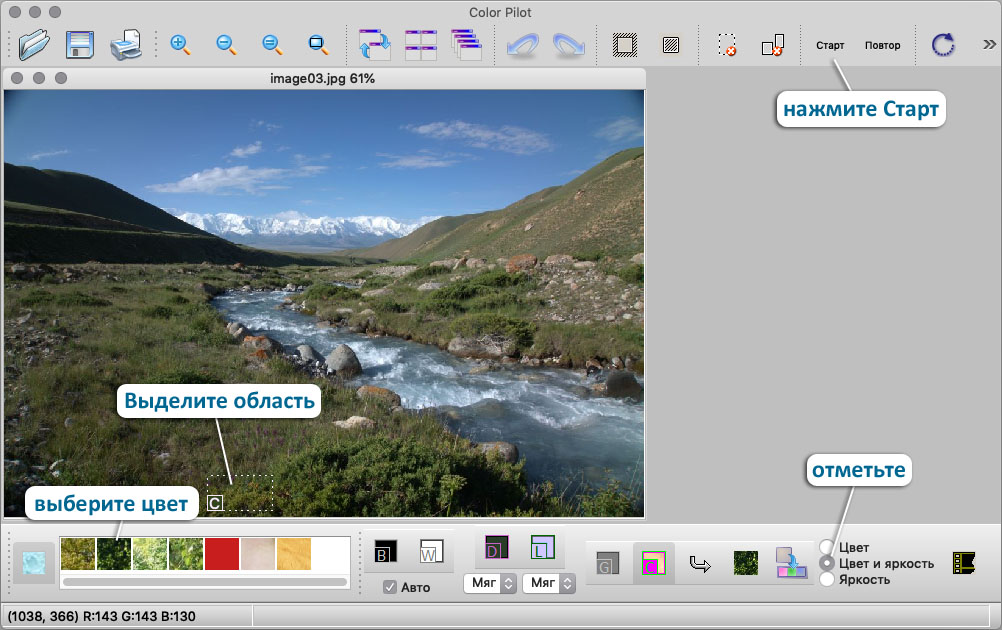
Ниже видим результат. Параметры данной обработки автоматически сохранены. Для цветокоррекции фотографии с теми-же параметрами используйте кнопку Повтор:
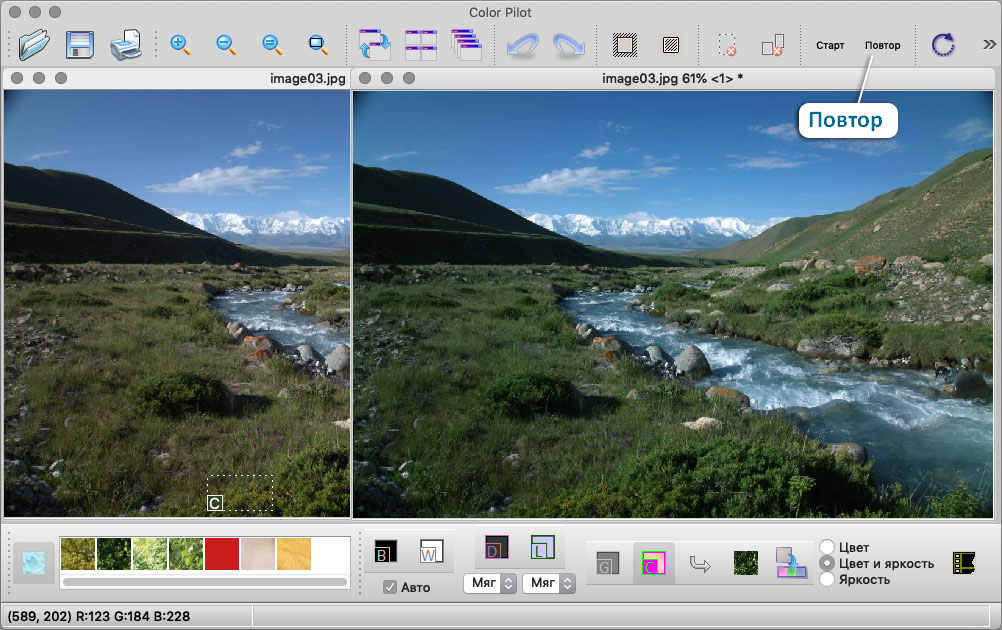
2. Откройте следующее изображение. Теперь вы можете откорректировать его, используя те-же параметры:
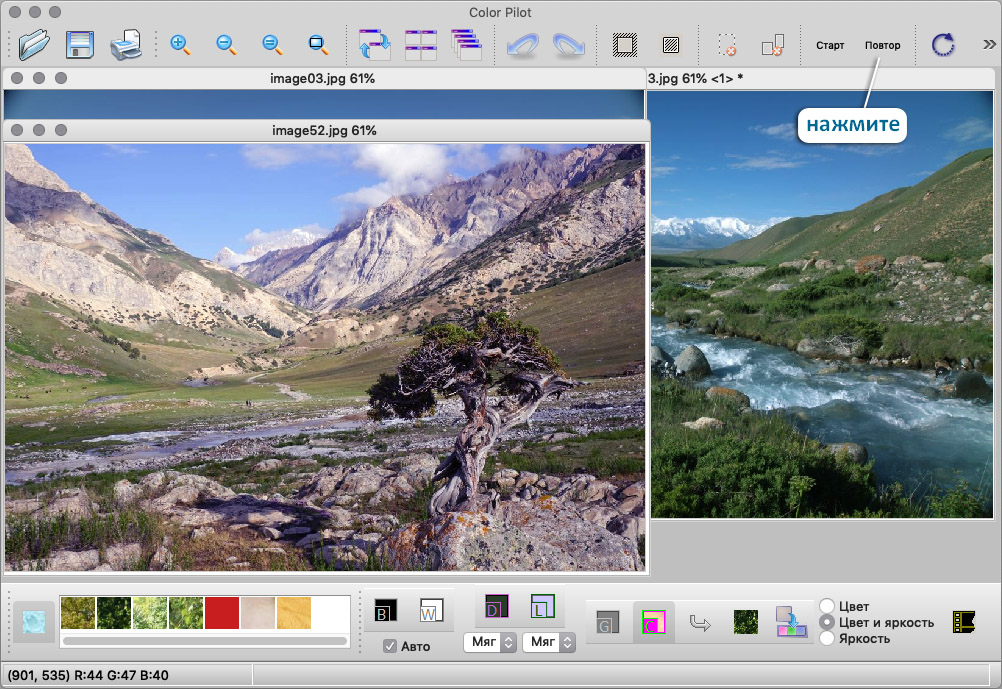
Нажмите кнопку Повтор.
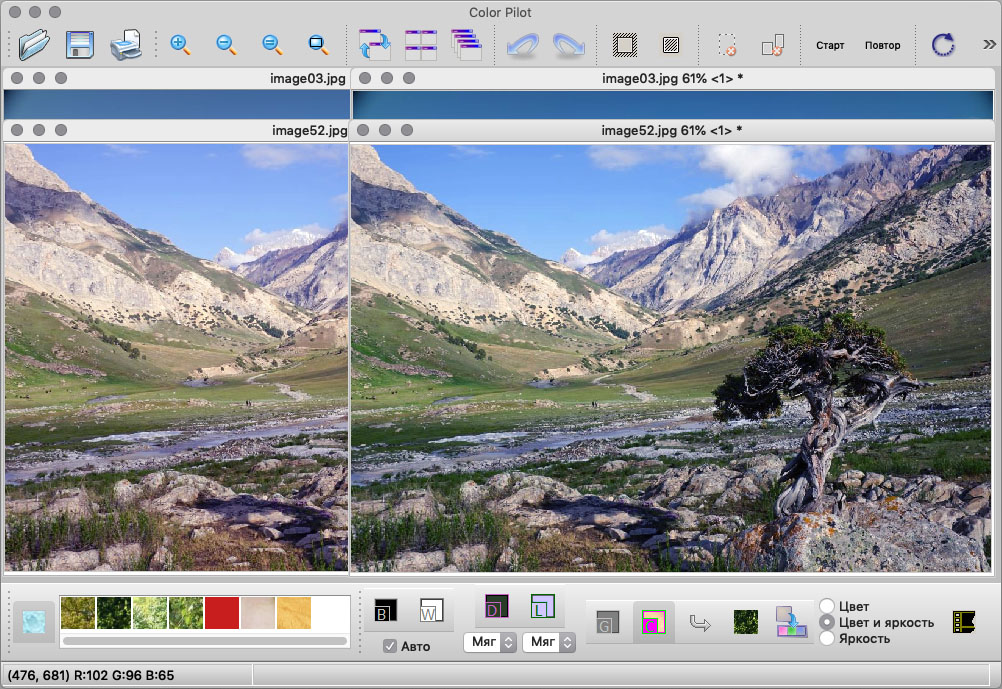
Вы можете посмотреть этот пример, выбрав Пример 9 из меню Демонстрация.
